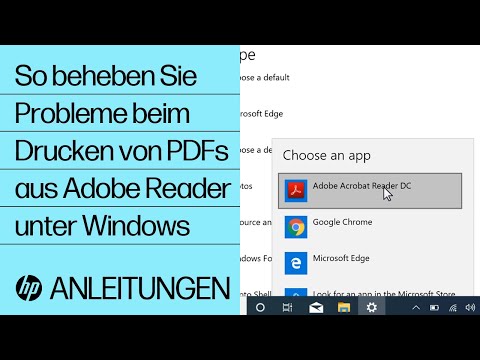
Inhalt
- Stufen
- Methode 1 Verwenden Sie die Standardmethode von Windows 10
- Methode 2 Verwenden Sie die Microsoft Office-Methode
- Methode 3 Verwenden Sie die Standardmethode auf dem Mac
Wenn Sie ein Dokument im PDF-Format generieren, können Sie es auf Ihrem Bildschirm genau so anzeigen, wie es auf Papier gedruckt wird. Es ist einfach, ein PDF-Dokument unter Windows 10, Mac und in Microsoft Office zu erstellen.
Stufen
Methode 1 Verwenden Sie die Standardmethode von Windows 10
- Öffnen Sie ein Dokument. Öffnen Sie die Datei mit dem Dokument oder der Webseite, die Sie als PDF speichern möchten.
-
Klicken Sie auf die Registerkarte mit der Bezeichnung Datei. Es befindet sich in der Menüleiste oben links auf Ihrem Bildschirm. -
Klicken Sie auf die Option drucken. Es befindet sich am unteren Rand des angezeigten Dropdown-Menüs. -
Doppelklicken Sie auf Microsoft PDF-Druck. -
Geben Sie der Datei einen Namen. Geben Sie es in das Feld ein Dateiname Dies wird unten im Dialogfeld zum Speichern von Dateien angezeigt. -
Wählen Sie den Speicherort für die Datei. -
Klicken Sie auf Rekord. Sie finden es unten rechts im Dialogfeld zum Speichern von Dateien. Ihr Dokument wird als PDF in dem von Ihnen gewählten Ordner gespeichert.
Methode 2 Verwenden Sie die Microsoft Office-Methode
-
Öffnen Sie ein Microsoft Word-, Excel- oder PowerPoint-Dokument. -
Klicken Sie auf die Registerkarte mit der Bezeichnung Datei. Es befindet sich in der Hauptmenüleiste oben links auf Ihrem Bildschirm. -
Klicken Sie auf die Option Speichern als. Es wird am unteren Rand des Dropdown-Menüs angezeigt.- Klicken Sie in einigen Office-Versionen auf Export Dies ist auch eine Option aus dem Dropdown-Menü Datei.
-
Klicken Sie auf das Dropdown-Menü Dateiformat. -
Klicken Sie auf PDF. In den neuesten Versionen von Office finden Sie diese Option im Abschnitt aufgeführt Formate exportieren aus dem Menü. -
Geben Sie dem zu exportierenden Dokument einen Namen. Geben Sie es in das Feld ein Export unter der Registrierungsdialog. -
Wählen Sie aus, wo das Dokument gespeichert werden soll. -
Klicken Sie auf Rekord. Diese Schaltfläche befindet sich rechts unten im Dialogfeld zum Speichern von Dateien. Ihr Dokument wird als PDF in dem von Ihnen gewählten Ordner gespeichert.
Methode 3 Verwenden Sie die Standardmethode auf dem Mac
-
Öffnen Sie ein Dokument. Öffnen Sie die Datei mit dem Dokument oder der Webseite, die Sie als PDF speichern möchten. -
Klicken Sie auf die Registerkarte mit der Bezeichnung Datei. Sie finden es in der Menüleiste oben links auf Ihrem Bildschirm. -
Klicken Sie auf die Option mit der Bezeichnung Drucken .... Sie finden es unten im angezeigten Dropdown-Menü. -
Klicken Sie auf die Option mit der Bezeichnung PDF. Es befindet sich in der unteren linken Ecke des Druckdialogs. Dies öffnet ein Menü.- Wenn Sie die Option nicht sehen PDF Zum Anzeigen, Suchen und Klicken auf den Dialog Systemgesteuertes Drucken.
- Einige Anwendungen mögen Adobe Acrobat Reader DC, kann nicht im PDF-Format drucken.
-
Option anklicken Als PDF speichern .... Es wird oben im Dropdown-Menü angezeigt. -
Geben Sie der Datei einen Namen. Geben Sie es in das Feld mit der Bezeichnung ein Speichern als: Sie finden oben im Registrierungsdialog. -
Wählen Sie einen Ordner, in dem die Datei gespeichert werden soll. Verwenden Sie das Dropdown-Menü unter dem Feld Speichern als oder wählen Sie einen Ort aus der Favoriten links neben dem Dialogfeld platziert. -
Klicken Sie auf die Schaltfläche Rekord. Es befindet sich in der unteren rechten Ecke des Registrierungsdialogs. Ihr Dokument wird als PDF in dem von Ihnen gewählten Ordner gespeichert.
- Bei der Vorschau eines Dokuments in Google ChromeSie haben auch die Möglichkeit, es im PDF-Format zu drucken, indem Sie das Druckmenü öffnen und die Option auswählen Als PDF drucken.